Intel Quartus® PrimeからデフォルトシミュレーションとしてActive-HDLを起動する方法
はじめに
Active-HDL シミュレータは、NativeLink 機能を使用して Intel® Quartus® Prime ソフトウェアから直接実行することができます。このアプリケーションノートでは、インテル® Quartus® Prime の NativeLink機能を使用する方法について説明します。本ドキュメントは、Active-HDL 13.0およびQuartus® Prime 21.1で検証されています。このインタフェースを使用すると、Active-HDLをデフォルトシミュレータとして使用し、VHDL、Verilog、System Verilog (designコンストラクト) の混在シミュレーションを実行することができます。
Quartus® PrimeでActive-HDLのコンフィギュレーション
-
Quartus® Primeでデザインを開きます。
-
Quartus® PrimeソフトウェアでTools | Optionsメニューを選択します。リストから EDA Tools Optionsカテゴリを選択します。図1に示すように右側のe Location of Executableカラムをダブルクリックして、Active-HDLの実行ファイルの場所を指定します。このファイルは、Active-HDLのインストール先である\binフォルダにあります。
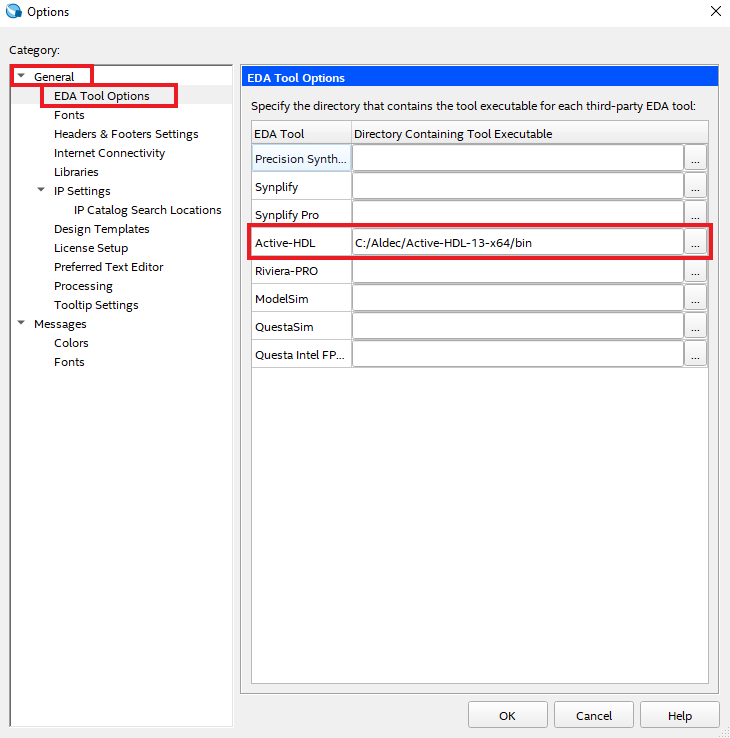
図 1: EDA Toolオプション
-
次に Assignments | Settingsメニューを選択します。ここでEDA Tool SettingsのSimulationカテゴリを選択します。 右側のTool nameのドロップダウンメニューで、図2に示すようにActive-HDLを選択し、Applyをクリックします。
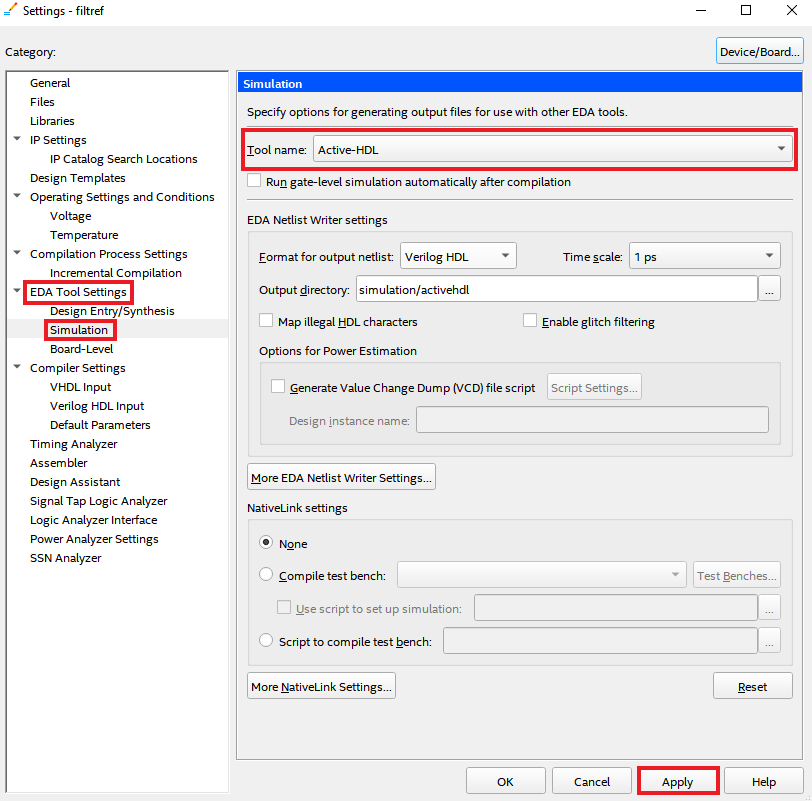
図 2: EDA Tool Settings
NativeLinkの設定
Assignment | EDA Tool setting.に進みます。EDA Tool SettingsのSimulationをクリックします。この設定はEDA Tool Settingsのすぐ下にあります。NativeLinkの設定は、右側のSimulation カテゴリの一番下にあります(図2を参照)。シミュレーションに使用するテストベンチを選択するために、3つのNativeLink設定があります。
-
None - テストベンチオプションをオフにします。Active-HDLが開いたらテストベンチを追加してコンパイルし、シミュレーションを手動で実行する必要があります。他のプロジェクトファイルは自動的にActive-HDLに追加されます。
-
Compile test bench - 1つ以上のテストベンチを作成した場合、シミュレーション中にコンパイルされるテストベンチを選択できるようにします。
-
Use script to set up simulation - Active-HDLでシミュレーションを実行するためのコマンドを含むスクリプトファイルを指定できます。この場合、Active-HDLが開くと、テストベンチのコンパイルとシミュレーション用のコマンドを含むスクリプトが呼び出され実行します。
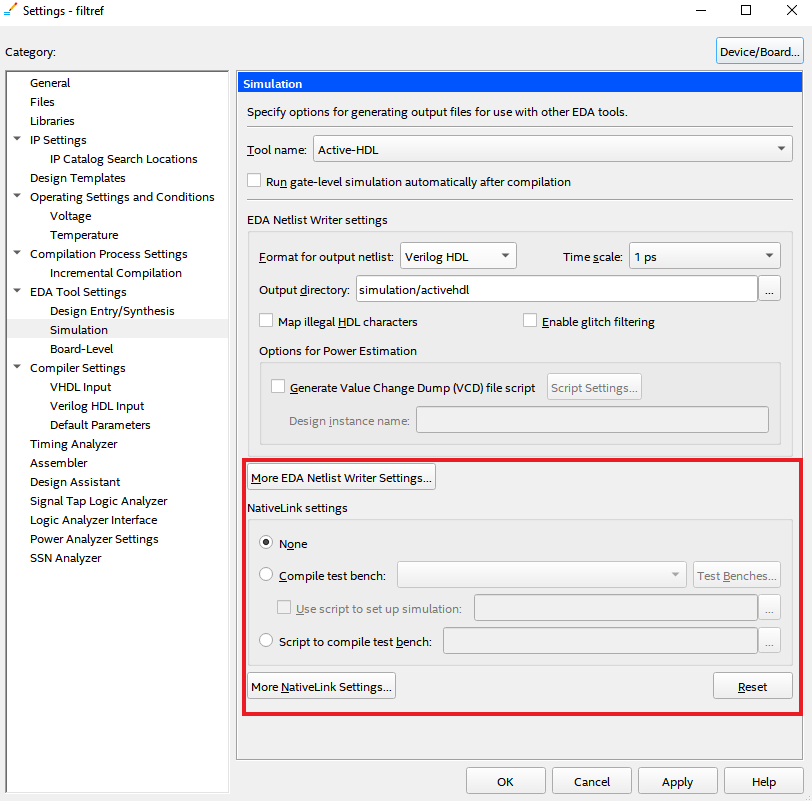
図 3: EDA Tool Settings
ここで、NativeLink設定からお好みのオプションを選択します。シミュレーションの実行については、次セクションを参照してください。
シミュレーションを実行
Quartus® PrimeeからActive-HDLを起動するには、Tools | Run EDA Simulation Toolオプションをクリックします。Active-HDLが起動してプロジェクトの作成、必要なファイルをプロジェクトに追加します。また、必要なIntel® ライブラリを作成しコンパイルします。その後、波形に信号が追加されてシミュレーションが実行されます。図3に示すように、シミュレーションが終了するとコンソールにシミュレーション終了のメッセージが表示されます。
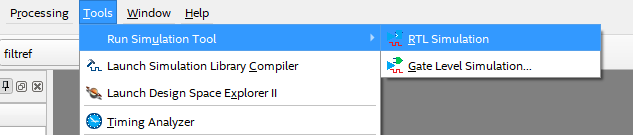
図 4: シミュレーションの実行
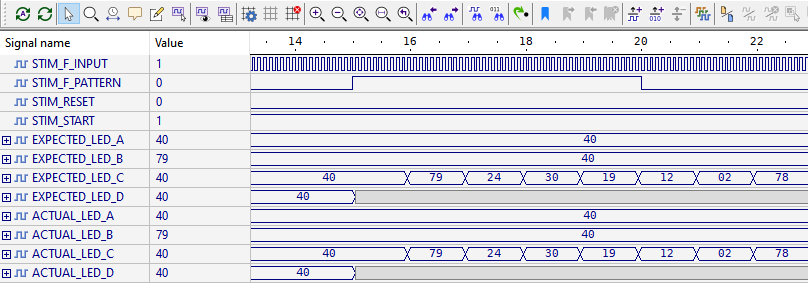
図 5: シミュレーションの実行
Corporate Headquarters
2260 Corporate Circle
Henderson, NV 89074 USA
Tel: +1 702 990 4400
Fax: +1 702 990 4414
https://www.aldec.com
©2025 Aldec, Inc.
